Det finns ett enkelt sätt att skriva bråk som enstaka tecken på din iPhones tangentbord.

Närhelst du behöver ange en bråkdel på din iPhone, oavsett om det är i ett meddelande, textdokument, presentation, matematiska problem, recept eller någon annanstans, kan du enkelt använda siffror och snedstreck. Men det finns ett sätt att göra bråk mer professionella och lättare att läsa direkt från tangentbordet.
Låt oss säga att du vill ange 1/2, 1/4 eller 3/4 med hjälp av ett snedstreck med en upphöjd (täljare) och en nedsänkt (nämnare), som ½, ¼ eller ¾. Till skillnad från Android, som har en enkel kortkommando för att ange dessa typer av bråk, har iOS inte ett standardalternativ för att ange bråk som enstaka tecken. Men det betyder inte att det inte finns något annat sätt än att kopiera och klistra in från webben varje gång.
Att skapa en genväg i appen Genvägar skulle vara för besvärligt, men det finns en annan typ av genväg tillgänglig på iPhone sedan iOS 5: textersättning. Det tar lite arbete att ställa in, men när du väl gör det, varje gång du anger ett byggt bråk som 1/2, kommer det automatiskt att förvandlas till en enstaka bråksymbol som ½. Och om du inte gillar textersättning kan du välja en annan väg som kräver mindre ansträngning från din sida, som du kommer att se nedan.
Skapa delade kortkommandon
Gå till Inställningar -> Allmänt -> Tangentbord -> Textersättning. Väl där klickar du på plustecknet (+) för att skapa en ny genväg.
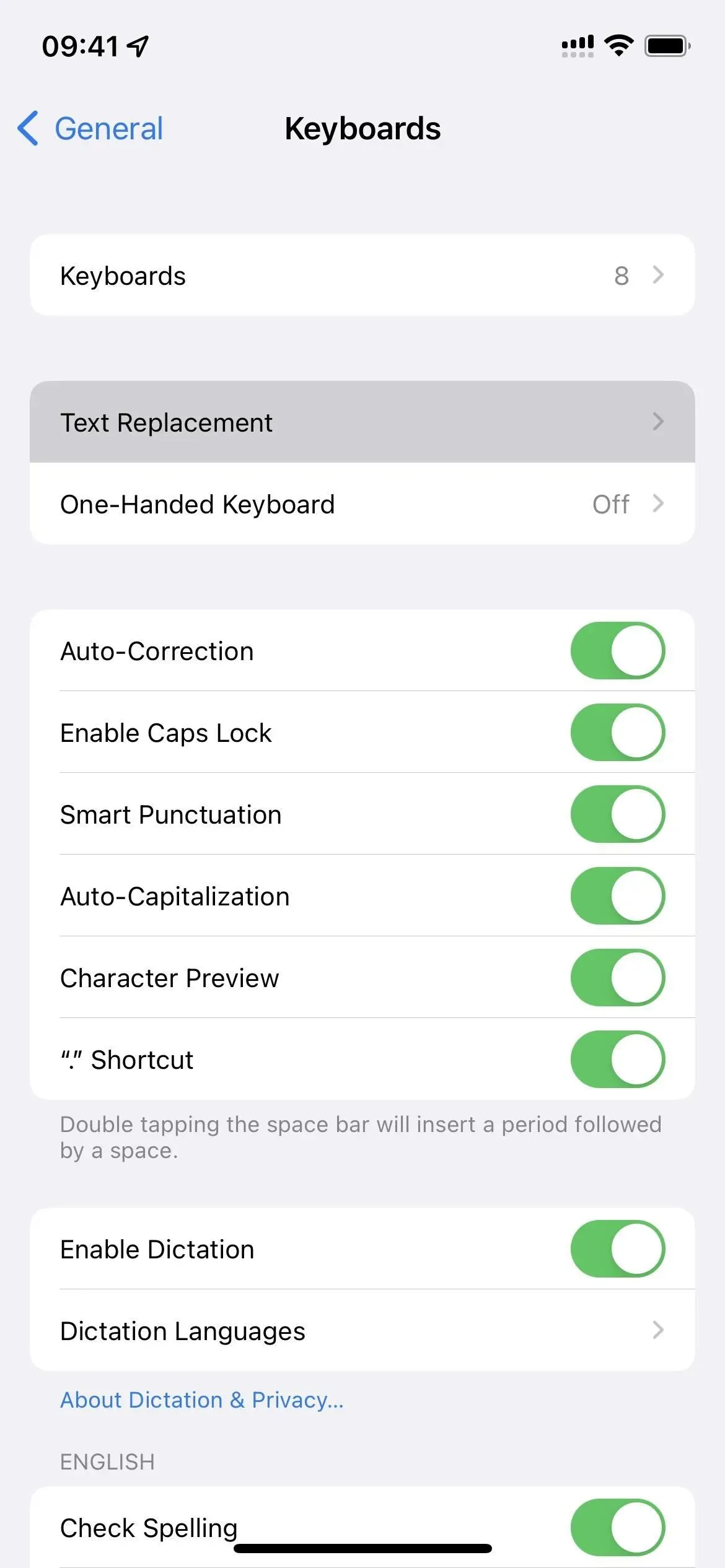
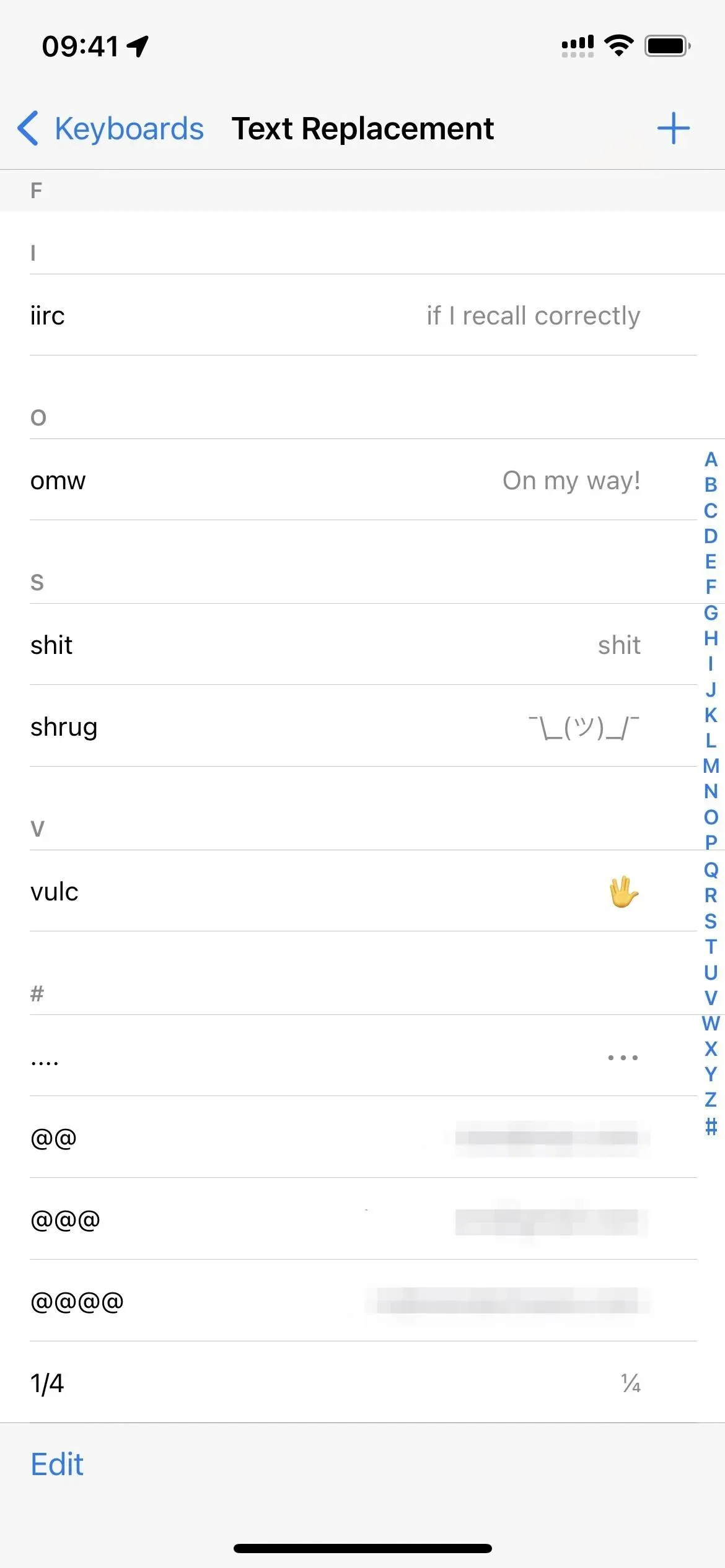
I textrutan Fras, klistra in bråket du vill ha som ett vulgärt bråk, vilket är förkomponerade bråktecken som kallas i Unicode Number Forms-blocket.
I fältet Label anger du det konstruerade bråket som du normalt skriver på tangentbordet, dvs ett tal för täljaren, ett snedstreck och ett tal för nämnaren. När du är klar klickar du på Spara och upprepar sedan med alla andra bråk du vill formatera professionellt, var du än skriver ut.
För att testa detta, skriv in en konstruerad bråkdel som du normalt skulle göra, och du kommer att se ersättningen visas på ditt tangentbord. Du kan trycka på mellanslagstangenten eller använda skiljetecken för att infoga den automatiskt, eller så kan du bara trycka på bråkdelen i tangentbordsförslaget.
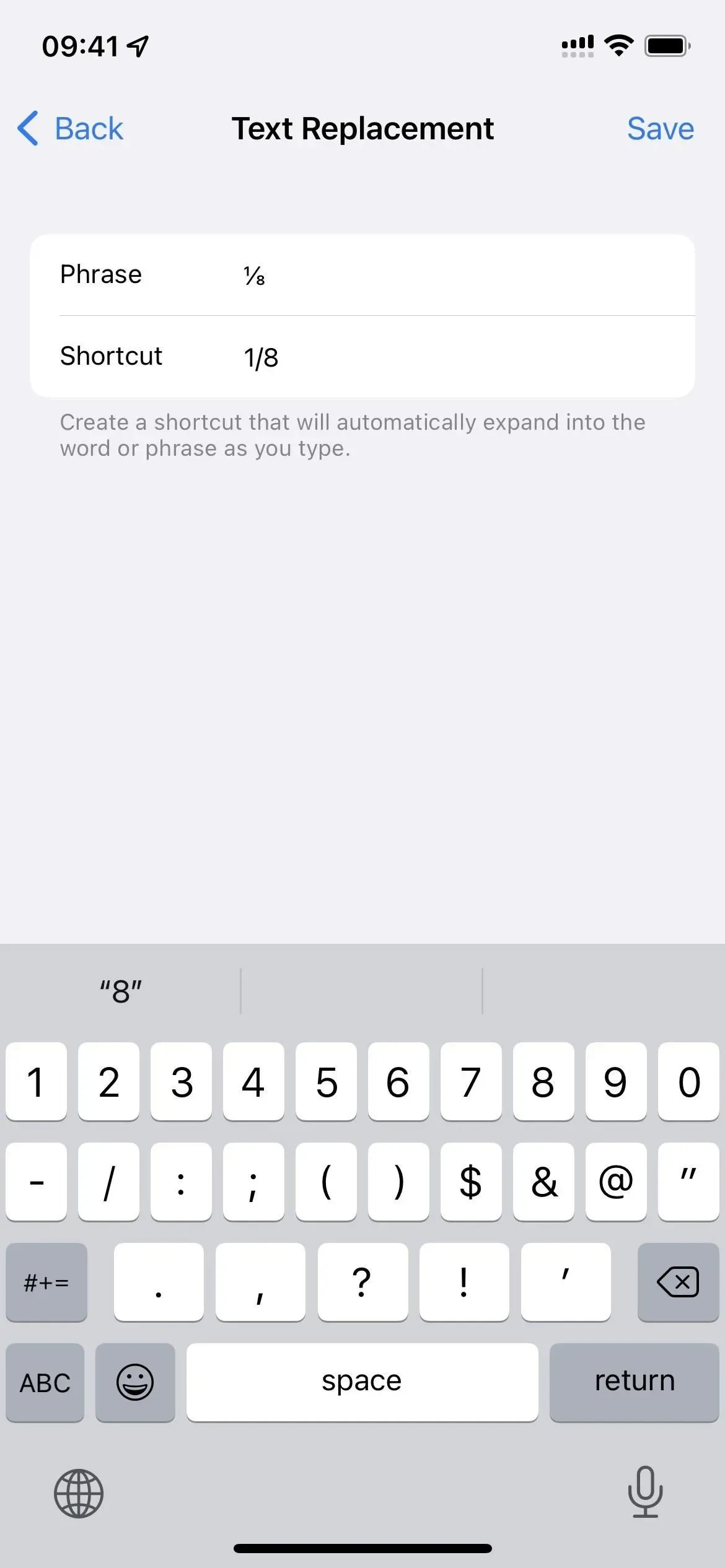
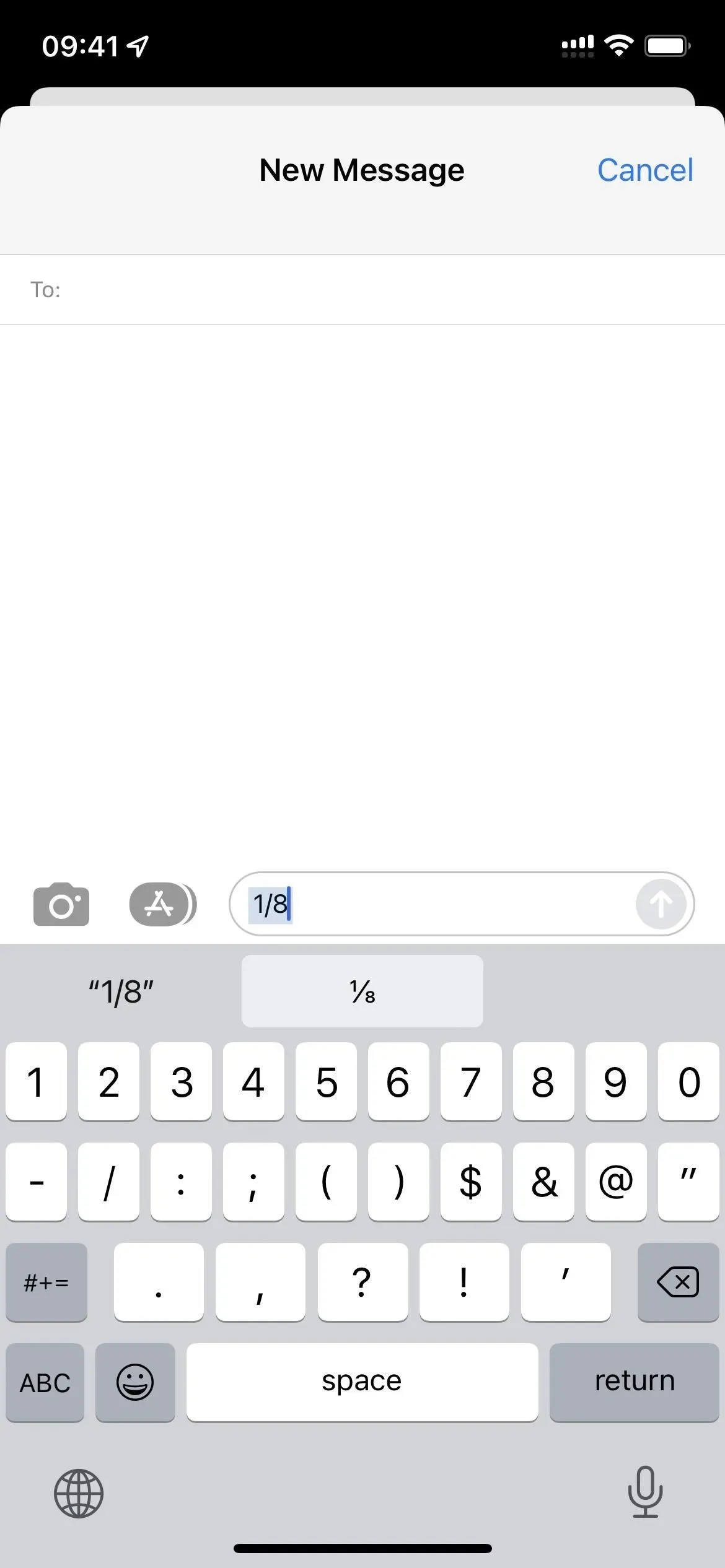
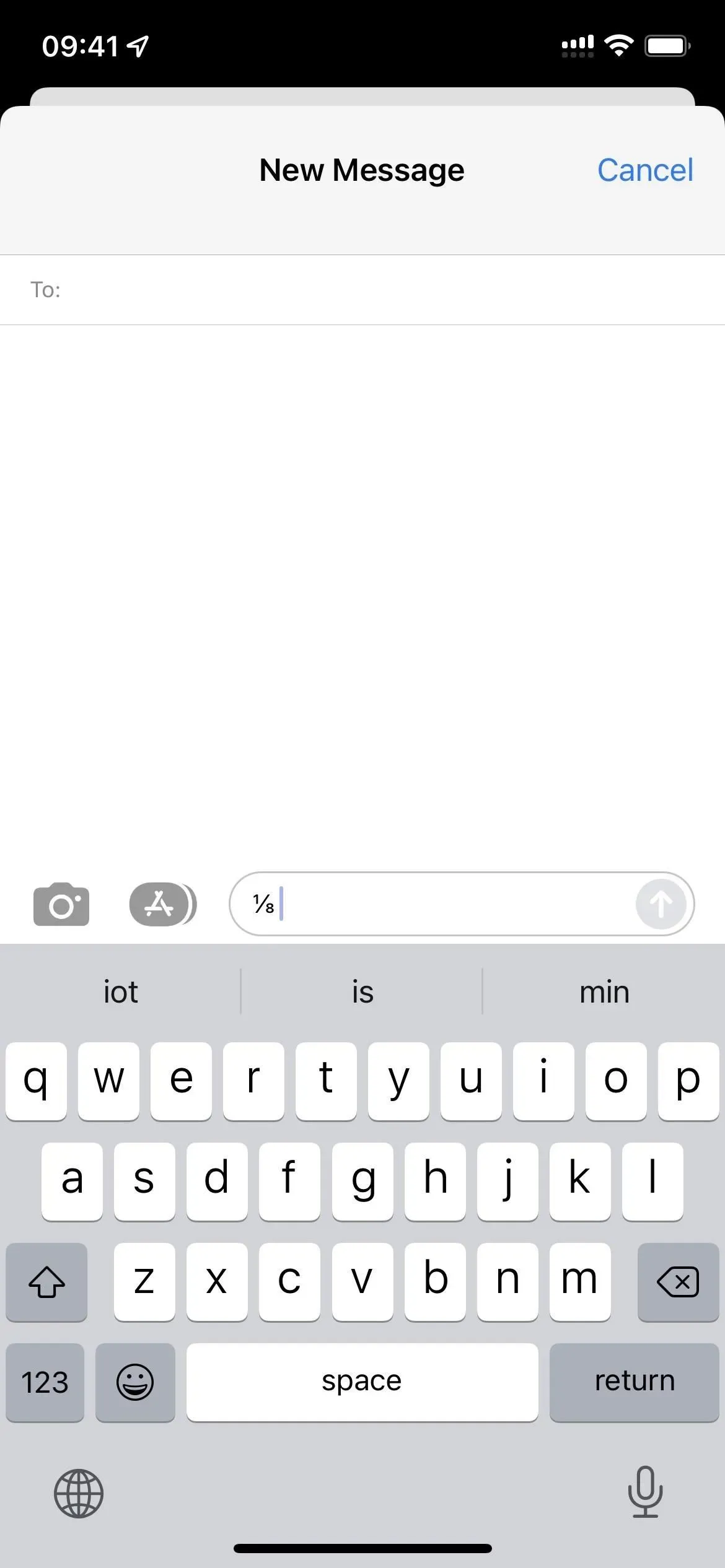
Nedan är de vanligaste bråkglyferna du kan använda när du ersätter text.
Glyph Built Value Unicode Name
¼ 1⁄4 0.25 Vulgar Fraction One Fourth
½ 1⁄2 0.5 Vulgar Fraction One Half
¾ 3⁄4 0.75 Vulgar Fraction Three Fourths
⅐ 1⁄7 0.142857142857143 Vulgar Fraction One Seventh
⅑ 1⁄9 0.111111111111111 Vulgar Fraction One Ninth
⅒ 1⁄10 0.1 Vulgar Fraction One Tenth
⅓ 1⁄3 0.333333333333333 Vulgar Fraction One Third
⅔ 2⁄3 0.666666666666667 Vulgar Fraction Two Thirds
⅕ 1⁄5 0.2 Vulgar Fraction One Fifth
⅖ 2⁄5 0.4 Vulgar Fraction Two Fifths
⅗ 3⁄5 0.6 Vulgar Fraction Three Fifths
⅘ 4⁄5 0.8 Vulgar Fraction Four Fifths
⅙ 1⁄6 0.166666666666667 Vulgar Fraction One Sixth
⅚ 5⁄6 0.833333333333333 Vulgar Fraction Five Sixths
⅛ 1⁄8 0.125 Vulgar Fraction One Eighth
⅜ 3⁄8 0.375 Vulgar Fraction Three Eighths
⅝ 5⁄8 0.625 Vulgar Fraction Five Eighths
⅞ 7⁄8 0.875 Vulgar Fraction Seven Eighths
Lägg till tangentbord från tredje part som stöder bråk
Om du inte är ett fan av textersättning kan du skriva professionella bråk med ett tangentbord från tredje part som ger mer kontroll.
Numboard Premium ($0,99) låter dig skapa vilken fraktion som helst; bara de är inte separata tecken – du bygger dem med separata upphöjda täljare, snedstreck och nedsänkta nämnare. Bråktangentbordet ($1,99) är mer begränsat och erbjuder endast 15 färdiga bråk. Och medan det inte längre existerar, hade Minuum-tangentbordet (tidigare $3,99) fem förbyggda fraktioner och låter dig skapa dina egna, precis som Numboard gör.
- App Store-länk: Numboard Premium (0,99 USD)
- App Store-länk: Bråktangentbord ($1,99)
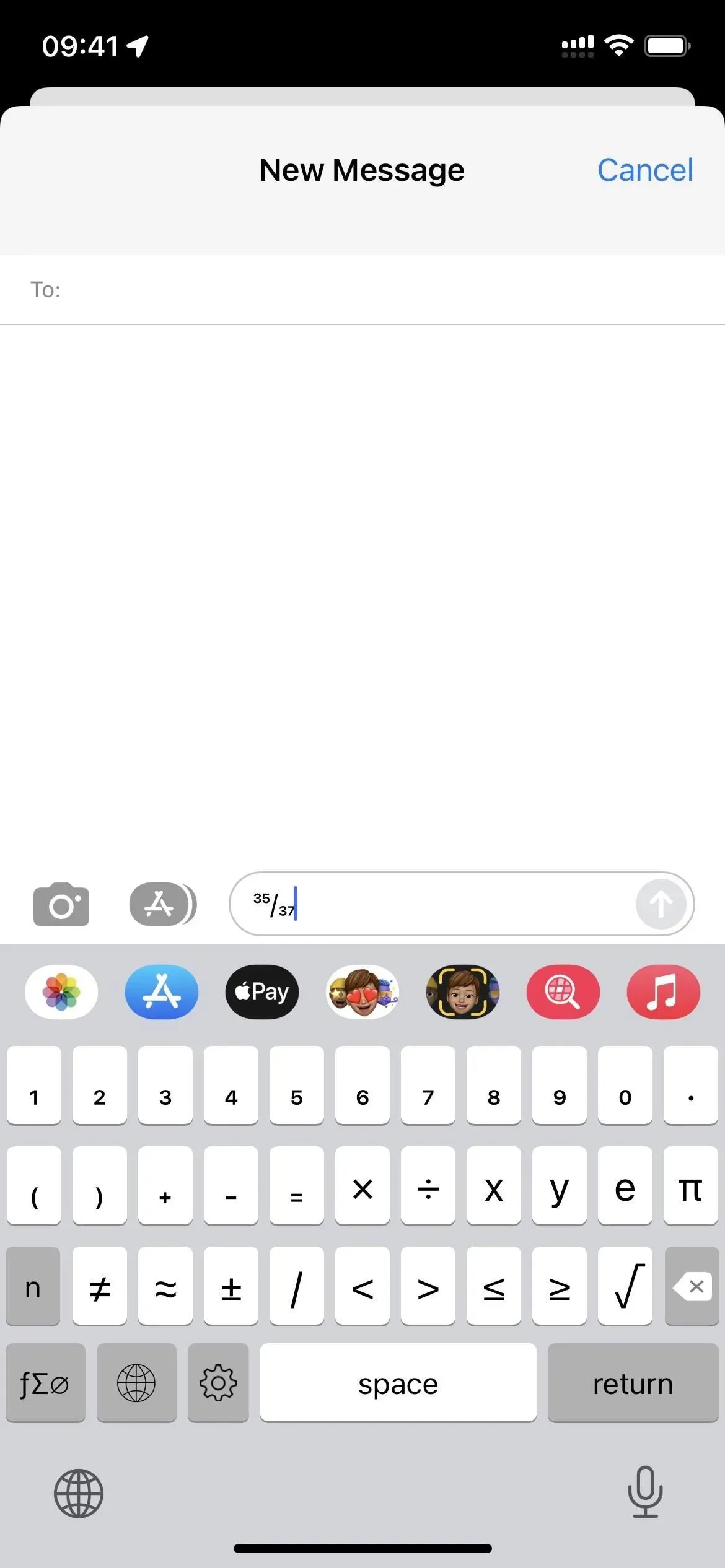
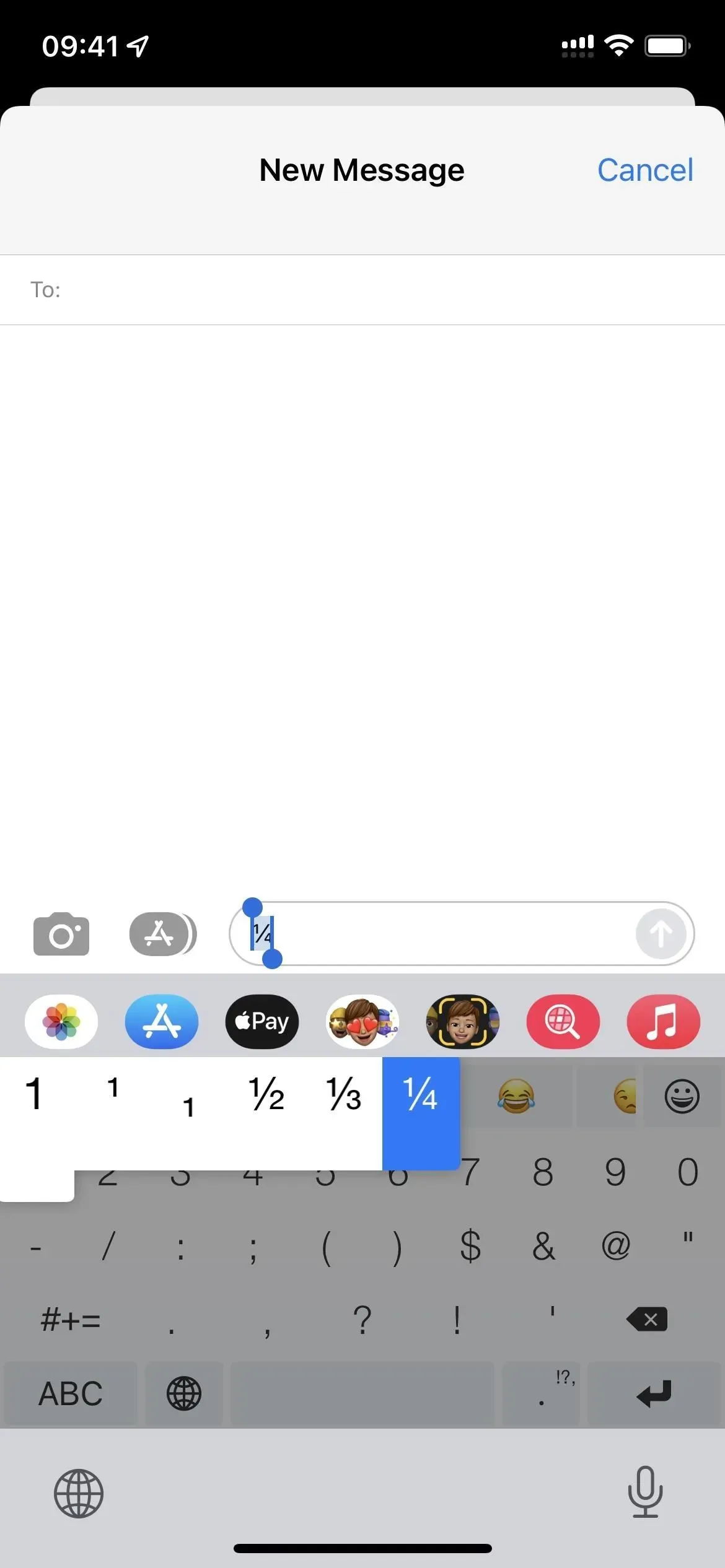
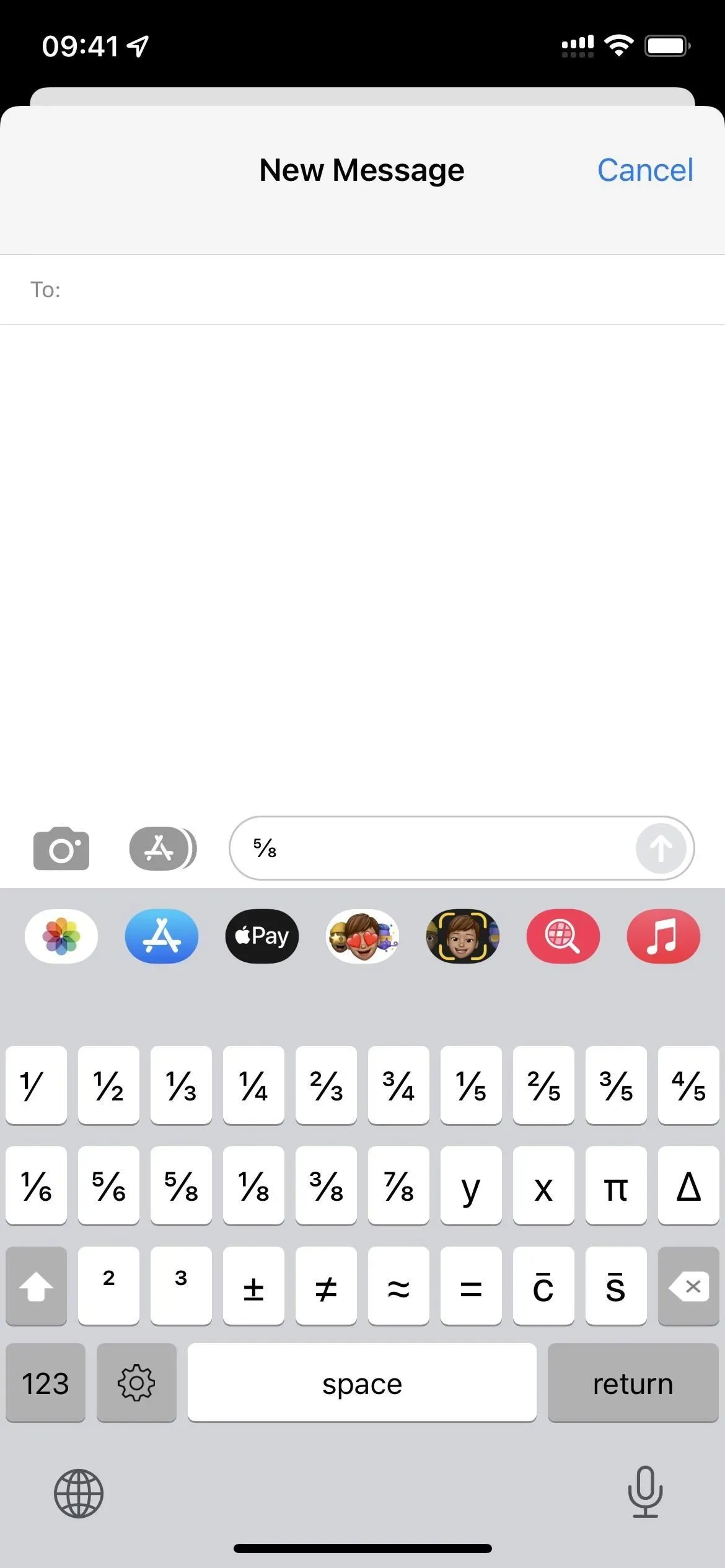
Från vänster till höger: Tangentbord för numrering, minum och bråk.
Bonustips för Apple Pages-dokument
Om du använder Apple Pages på din iPhone och bara bryr dig om att formatera bråkdelar korrekt i dina Word-dokument, kan Pages automatiskt formatera dem åt dig.
Tryck på ellipsen (•••) medan ett dokument är öppet, tryck på Inställningar, sedan på Autokorrigering och se till att automatiskt bråkformat är aktiverat. Pages bör komma ihåg ditt val här för framtida dokument, så du behöver bara ställa in detta en gång.
Sedan, när du anger en bråkdel med vanliga siffror och ett snedstreck, ersätter det dem automatiskt när du trycker på blanksteg eller lägger till skiljetecken. Detta fungerar bara för de vanligaste bråken, som visas i diagrammet ovan.



Lämna ett svar